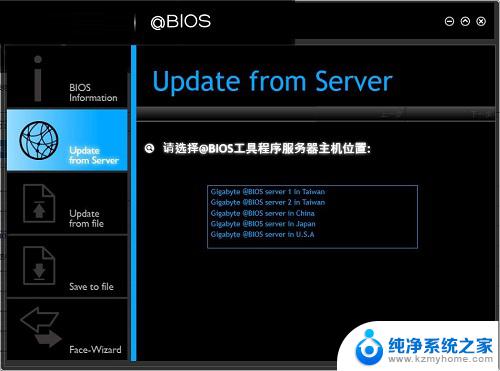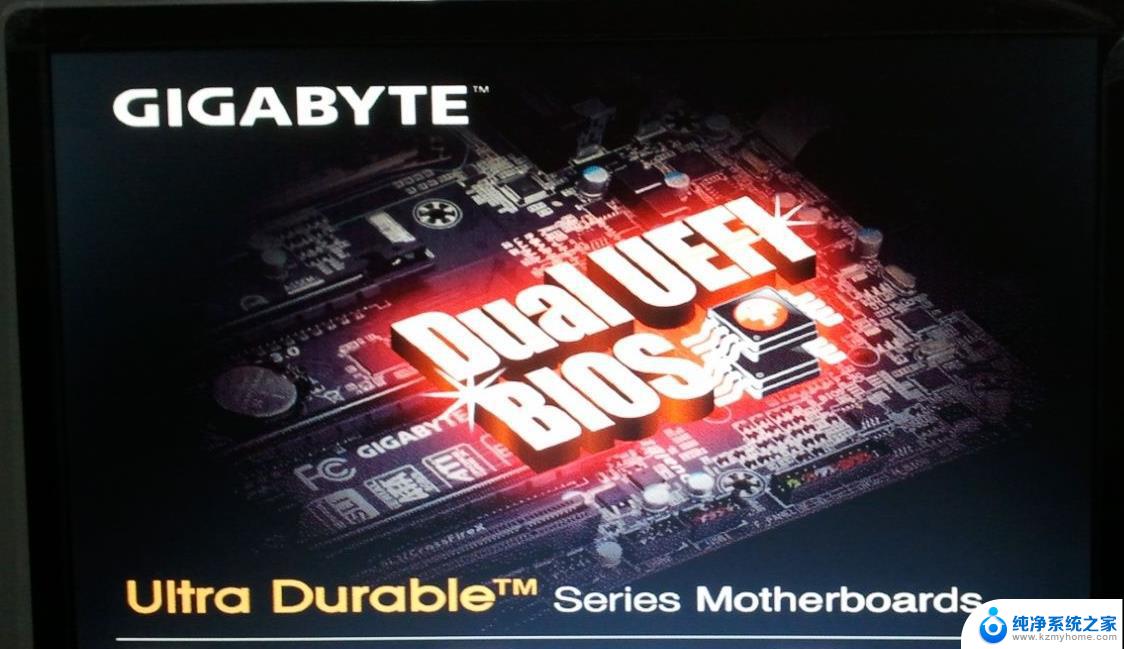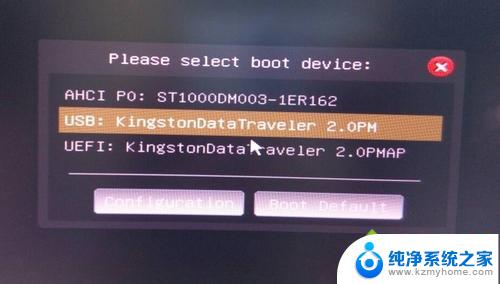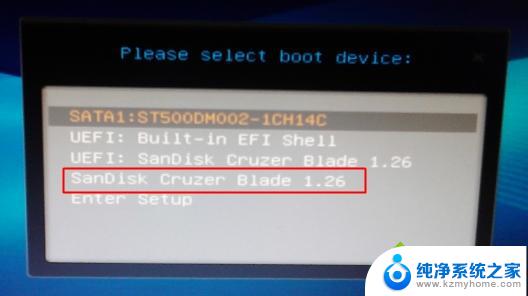技嘉主板设置启用tpm 技嘉主板tpm2.0开启方法
技嘉主板是一款功能强大的电脑主板,其特点之一就是支持TPM(可信任平台模块)技术,TPM是一种硬件安全解决方案,它可以提供电脑系统的加密、认证、密钥管理等功能,有效保护用户的隐私和数据安全。对于想要使用TPM功能的技嘉主板用户来说,启用TPM是必不可少的步骤。下面我们就来了解一下技嘉主板TPM2.0的开启方法。
如何确认你需要不需要开启TPM?微软公布了在电脑上安装 Windows 11 的基本要求,在win11最低要求是提示。电脑必须满足 TPM 2.0,并开需要开启TPM 才能正常安装windows11系统,许多 Windows 粉丝很失望,他们将无法将现有的 PC 或笔记本电脑升级到 Windows 11,原因是不符合硬件标准。在有些电脑默认己经开启了TPM功能,所以不需要任何操作即可安装windows11系统。那怎么确认电脑需要不需要TPM安装windows11系统呢?可以通过微软官方“电脑健康状况检测”工具来检测是否达到安装windows11的要求。
技嘉主板开启tpm的教程1、重启电脑连续按DEL键进入BIOS设置。

2、切换到Settings选项,进入Miscellaneous。

3、将intel platform trust technology默认disabled(关闭)改成enabled(开启),表示开启TPM功能。
4、开启TPM功能后,按F10保存bios设置。
技嘉主板关机后标键盘灯亮还通电该怎么办?
技嘉主板怎么解决关机后鼠标键盘通电的问题?
以上就是关于技嘉主板设置启用tpm的全部内容,若有遇到相同情况的用户可以按照小编的方法来解决。